我们把系统安装在U盘里,以后就可以使用U盘来安装系统了,非常方便。那系统装进U盘是如何操作的呢,肯定有非常多的网友都是不清楚的。不过网友不用担心,windows7之家早就把系统安装在U盘方法给网友们准备好了,下面我就把系统装进U盘方法教给大家。
我来说说把系统装进U盘用来为自己的电脑或者别人的电脑装系统的方法 ,你掌握了这个方法,也可以成为一位菜鸟眼中的“高手”了。
首先要下载一个叫ultraiso的软件。可以在百度中搜索此软件下载。下载后安装,安装后打开软件,如图所示。

系统安装在U盘方法图一
点击左上角的文件选项,在弹出的菜单中,点击打开选项,打开一个你要装进U盘的操作系统。
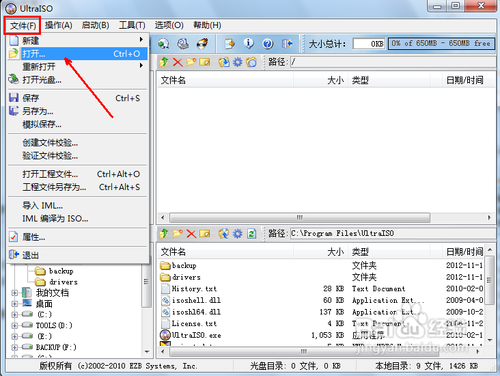
系统安装在U盘方法图二
在资源管理器中找到你之前下载好的操作系统镜像文件。如图所示,点击一下打开就可以了。
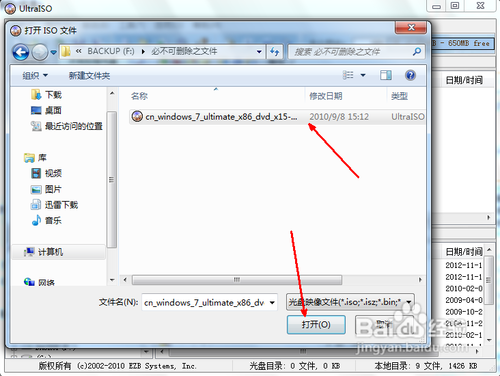
系统安装在U盘方法图三
现在,操作系统镜像文件内的文件全部被加载到了软件中,如图,你也可以在这里面自定义一些文件或者设置,但不建议新手这么做。
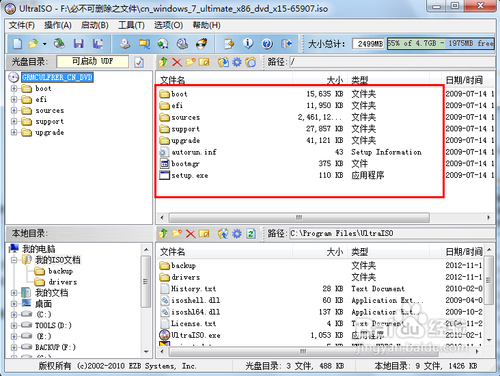
系统安装在U盘方法图四
接下来,我们要进入操作的实质阶段了,点击上方菜单栏中的启动选项,在弹出的菜单中点击写入硬盘映像这个选项。
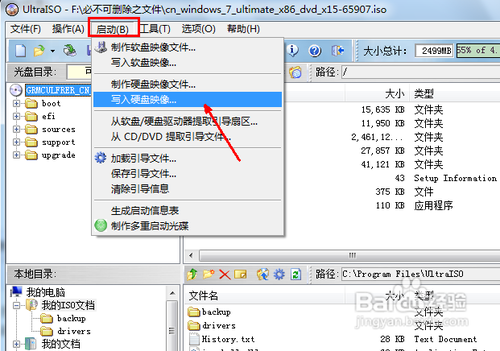
系统安装在U盘方法图五
在写入硬盘映像的页面中,选择好你所要制作 的U盘,如图在硬盘驱动器选项里面。然后你也可以选择一下写入的方式,当然软件默认的就可以了,如果你的主板是一些老的主板,可以选择其他的选项。最后点击写入按钮开始往U盘写入文件。当文件写入完成,一个可以启动的可以装系统的U盘就做好了。
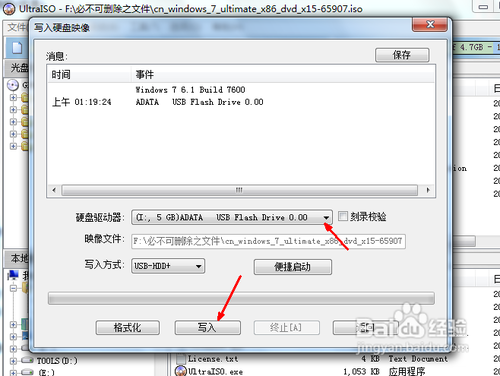
系统安装在U盘方法图六
以上的全部内容就是windows7之家小编为网友们带来的系统安装在U盘方法了,其实把系统装进U盘还是比较简单的,所以网友们都动动小手的系统装进U盘里吧,以后就能使用U盘安装系统了。小编还推荐网友们阅读win764位旗舰版系统下载安装教程。